psとprの違いは何ですか
PS と PR の違い: 1. PS は画像の拡大、縮小、回転、傾斜、ミラーリング、遠近法などのさまざまな変換を実行できますが、PR は収集、編集、カラー グレーディング、オーディオの美化、字幕の追加、出力、DVD 書き込みの完全なプロセス; 2. PS は主にピクセルで構成されるデジタル画像を処理しますが、PR は広告制作やテレビ番組で使用されます。

#この記事の動作環境: Windows10 システム、adobe photoshop cs6、thinkpad t480 コンピューター。
ps と pr の違い:
主な違いは、プロパティ、主な機能、用途が異なることです。詳細は次のとおりです:
1. 異なる性質
1. PS
Adobe Photoshop (以下「PS」) は、Adobe Systems によって開発および配布されている画像処理ソフトウェアです。
2. PR
Premiere (以下「PR」) は、Adobe が開発したビデオ編集ソフトウェアです。
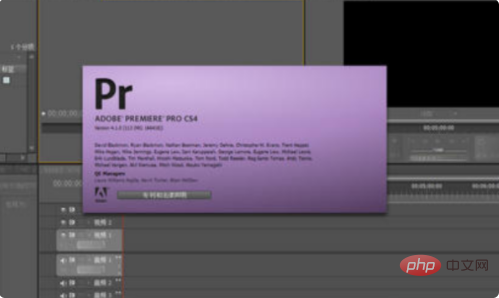
#2. 主な機能の違い
1. PS画像編集は画像処理の基本です。画像の拡大、縮小、回転、傾斜、ミラーリング、遠近法などのさまざまな変換を実行したり、コピー、スポットの削除、画像の損傷の修復、修正などを行うこともできます。 2. PRPremiere は、キャプチャ、編集、カラー グレーディング、オーディオ美化、字幕追加、出力、DVD 書き込みのためのプロセスの完全なセットを提供し、他の Adobe ソフトウェアと効率的に統合されます。編集を完了するための、演出エフェクトの追加3. さまざまなアプリケーション
1. PS は主にピクセルで構成されるデジタル画像を処理します。多数の編集および描画ツールを使用して、画像を効果的に編集します。 PS には、画像、グラフィック、テキスト、ビデオ、出版など、さまざまな機能があります。 2. PR は、ビデオ編集愛好家や専門家にとって不可欠なビデオ編集ツールであり、広告制作やテレビ番組制作で広く使用されています。関連する学習に関する推奨事項:PS ビデオ チュートリアル 、初級入門からマスターまでのチュートリアル
以上がpsとprの違いは何ですかの詳細内容です。詳細については、PHP 中国語 Web サイトの他の関連記事を参照してください。

ホットAIツール

Undresser.AI Undress
リアルなヌード写真を作成する AI 搭載アプリ

AI Clothes Remover
写真から衣服を削除するオンライン AI ツール。

Undress AI Tool
脱衣画像を無料で

Clothoff.io
AI衣類リムーバー

AI Hentai Generator
AIヘンタイを無料で生成します。

人気の記事

ホットツール

メモ帳++7.3.1
使いやすく無料のコードエディター

SublimeText3 中国語版
中国語版、とても使いやすい

ゼンドスタジオ 13.0.1
強力な PHP 統合開発環境

ドリームウィーバー CS6
ビジュアル Web 開発ツール

SublimeText3 Mac版
神レベルのコード編集ソフト(SublimeText3)

ホットトピック
 7540
7540
 15
15
 1380
1380
 52
52
 83
83
 11
11
 21
21
 86
86
 ビデオ編集に推奨されるデスクトップ コンピューターの構成
Apr 22, 2024 am 10:07 AM
ビデオ編集に推奨されるデスクトップ コンピューターの構成
Apr 22, 2024 am 10:07 AM
主にビデオ編集に使用するコンピューターをインストールします。 Lenovo ThinkPad X1: X1 にはアクティブ スタイラスが内蔵されており、キーボードはタブレット モードで自動的に格納され、高速充電をサポートします。 X1 は黒一色の外観と 4KHDR 画面を備えており、ビデオ編集やソフトウェアのプログラミングなどが簡単に行えます。欠点は、イーサネット ポートには専用のアダプターが必要なことです。メモリの問題について: 16G 以上のメモリ モジュールを使用することをお勧めします。コンピューターで遅延なく高解像度ビデオを編集するには、大容量のメモリが必要な構成であるためです。ハードドライブの問題について: 2 台のハードドライブを取り付けることができます。モニター: ビデオ映像をより鮮明に表示および編集するには、高解像度モニターを選択してください。 4k解像度以上のモニターを推奨します。 OS:Adobe Premiereなどの一般的な編集ソフト
 動画編集におけるジッターや揺れの解決策は何ですか?画面が揺れるのはなぜですか?
May 02, 2024 am 11:37 AM
動画編集におけるジッターや揺れの解決策は何ですか?画面が揺れるのはなぜですか?
May 02, 2024 am 11:37 AM
ビデオ編集は非常に重要な産業になっています。ビデオ編集プロセス中に、画面のジッターや揺れがよく発生する問題であり、ビデオの品質に大きな影響を与えます。では、画面の揺れや揺れの解決策は何でしょうか? 1.ビデオ編集におけるジッターと揺れの解決策は何ですか? 1. スタビライザーを使用する スタビライザーは、画像の揺れを効果的に軽減する重要な機器です。ビデオ編集プロセス中に、元のビデオ画像が不安定で揺れている場合は、スタビライザーを使用して画像を処理し、画像をより安定させることができます。画像をより安定させるにはスタビライザーを使用します。 2. 動画編集ソフトの手ぶれ補正機能 現在、ほとんどの動画編集ソフトには画像を手ぶれ補正する機能が搭載されています。
 Premiere でビデオのエッジをぼかす方法_Premiere でぼかしたビデオのエッジを設定する方法
May 08, 2024 pm 02:16 PM
Premiere でビデオのエッジをぼかす方法_Premiere でぼかしたビデオのエッジを設定する方法
May 08, 2024 pm 02:16 PM
1. まず、デモ用の素材をインポートしましょう。 2. 素材をタイムラインパネルにドラッグします。 3. マテリアルを見てみましょう。下半分の落ち葉のエッジが硬く、このようなシーンに溶け込むには理想的ではないことがわかります。なので、輪郭をぼかしていきます。 4. エフェクトパネルでこのエフェクトを見つけ、フェザーエッジをダブルクリックしてエフェクトを追加します。 5. エッジにぼかし効果が得られるようにぼかしの量を調整します。 6. 処理後のエフェクトを見てみると、落ち葉のエッジがぼやけているのがわかります。同様に、この方法はさまざまなシナリオで使用でき、友人はこの例を使用して推論を行うことができます。 7. 最後に、完成したアニメーション効果を見てみましょう。
 Premiere でダイナミック ウォーターマークを作成する方法_Premiere でダイナミック ウォーターマークを作成する方法
Apr 29, 2024 pm 04:30 PM
Premiere でダイナミック ウォーターマークを作成する方法_Premiere でダイナミック ウォーターマークを作成する方法
Apr 29, 2024 pm 04:30 PM
1. PR ソフトウェアを開き、新しいプロジェクトを作成し、ビデオ素材をインポートしてトラックに配置します。 2. テキスト ツールを使用して透かしテキストを追加します。エディタでは代わりに XXX が使用されました。あらかじめ作成された透かしロゴ画像を挿入することもできます。 3. 不透明度では、透かしが目立ちすぎないようにパラメータを適切に下げます。 4. 位置にキーフレームを追加します。ウォーターマークの位置を時々移動します。パラメータは任意であり、そのたびにキーフレームが作成されます。 5. [再生] をクリックすると、動的な透かしが画面上を動き回るのがわかります。
 pr2020 ビデオをミラー フリップする方法_pr2020 ビデオをミラー フリップする方法
Apr 29, 2024 pm 03:00 PM
pr2020 ビデオをミラー フリップする方法_pr2020 ビデオをミラー フリップする方法
Apr 29, 2024 pm 03:00 PM
まず、エフェクトパネルで反転エフェクトを検索します。下の図では、垂直方向の反転と水平方向の反転が確認できます。水平反転はビデオの左右の入れ替えを実現できます。元のビデオのキャラクターはビデオの右側にいます。次に、マウスの左ボタンを押したままビデオ トラックにドラッグして、水平方向の反転効果を実現します。この時点で、ビデオが左右に反転していることがわかります。ビデオの中の人物は左側に表示されます。反転されたビデオでは、その中のオブジェクトがマスクされることがあります。
 Premiere でスター グロー エフェクトを作成する方法_Premiere でスター グロー エフェクトを作成する手順
Apr 29, 2024 pm 01:46 PM
Premiere でスター グロー エフェクトを作成する方法_Premiere でスター グロー エフェクトを作成する手順
Apr 29, 2024 pm 01:46 PM
1. PR を開き、処理する必要がある素材ビデオを選択します。 2. エフェクトで [starglow] を見つけます。 3. エフェクトを直接ドラッグして素材に追加します。 4. プリセットで、より適切なスタイルを選択します。 5. 照明パラメータを適切に調整するだけです。
 PSで線画を抽出する手順の紹介
Apr 01, 2024 pm 12:51 PM
PSで線画を抽出する手順の紹介
Apr 01, 2024 pm 12:51 PM
1. ソフトウェアを開き、下の図に示すようにマテリアルをインポートします。 2. 次に、Ctrl+Shift+U を押して色を削除します。 3. 次に Ctrl+J を押してレイヤーをコピーします。 4. 次に、Ctrl+I を反転して、レイヤーブレンドモードをカラー覆い焼きに設定します。 5. 「フィルタ」-「その他」-「最小」をクリックします。 6. ポップアップ ダイアログ ボックスで、半径を 2 に設定し、[OK] をクリックします。 7. 最後に、抽出された線画が表示されます。
 Adobe ビデオ編集ソフトウェアに Sora が登場! Premiere Pro の新バージョンが AI 編集の時代を切り開く
Apr 16, 2024 pm 03:20 PM
Adobe ビデオ編集ソフトウェアに Sora が登場! Premiere Pro の新バージョンが AI 編集の時代を切り開く
Apr 16, 2024 pm 03:20 PM
Sora は Adobe ビデオ編集ソフトウェアに統合される予定です。新しくリリースされた PremierPro コンセプトのデモンストレーションで、Adobe は OpenAI との協力の結果を示しました。メイン レンズに加えて、B ロール補助レンズは完全に Sora によって生成されました。 Sora に加えて、その他の人気 AI ビデオ ツール Runway や Pika もオプションとして利用可能になります。ランウェイはデモでのソラと同様に使用され、新しい補助ショットを生成できます。 Pika は既存のレンズを数秒間自然に延長できます。これらの機能はまだ初期プレビューと研究段階にあり、いつリリースされるかはまだ明らかにされていないことを強調しておく必要があります。比較すると、Adobe 独自の AI 製品 Firefly




